Gesamte Downloads
Hauptinhalt
Über den Autor
Aktuelle Themen
ISO-Brenner werden zum Brennen von ISO-Dateien auf DVD, CD oder Blu-ray-Discs verwendet. In diesem Artikel werden die fünf besten ISO-Brennprogramme für Windows 10 vorgestellt. Wenn Sie also auf der Suche nach einem einfachen, aber effizienten ISO-Brenner sind, sind Sie hier genau richtig. In der folgenden Tabelle finden Sie einen Überblick über diese 5 ISO-Brenner für Windows 10
| ISO Brenner | Bezahlt oder kostenlos | Funktionen |
|---|---|---|
|
|
|
|
|
|
|
| PowerISO |
|
|
| Etcher |
|
|
| Rufus |
|
|
Sie haben sicher ein kurzes Verständnis für die fünf ISO-Brenner für Windows 10. Doch was sind ihre Vor- und Nachteile? Welchen sollten Sie wählen? Lesen Sie weiter und erfahren Sie mehr über ihre Funktionen, Vor- und Nachteile, Zielgruppen und Bewertungen.
Die 5 besten ISO-Brenner Windows 10 im Jahr 2024
Aus der Vielzahl der Möglichkeiten stellt EaseUS hier 5 der beliebtesten und zuverlässigsten ISO-Brenner-Software vor. Nach eingehender Analyse und Forschung haben wir dieses Kompendium erstellt.
🥇1. EaseUS Partition Master
Der Grund, warum es an erster Stelle steht, ist, dass dieser EaseUS Partition Master es Ihnen ermöglicht, ISO-Dateien auf das USB-Laufwerk zu brennen, egal welche Windows 10-Version Sie verwenden oder sogar Windows 11/8/7/XP/Vista. Dieses Tool benötigt keinen zertifizierten USB-Stick, solange Ihr USB-Laufwerk eine Kapazität von 13 GB hat. Dieses Tool kann ISO-Dateien effizient auf einen USB-Stick brennen, da seine Schnittstelle übersichtlich ist. Darüber hinaus können Sie mit diesem Tool das kompatible Windows vorab herunterladen und die ISO-Datei im Voraus erstellen. Wenn Sie nicht viel Erfahrung haben, hilft Ihnen dieses Tool sehr und ist eine gute Wahl für Sie. Außerdem kann EaseUS Partition Master bootfähige USBs erstellen, USBs formatieren, die USB-Geschwindigkeit überprüfen und vieles mehr.
Sie können dieses Tool kostenlos herunterladen, indem Sie auf die Schaltfläche unten klicken:
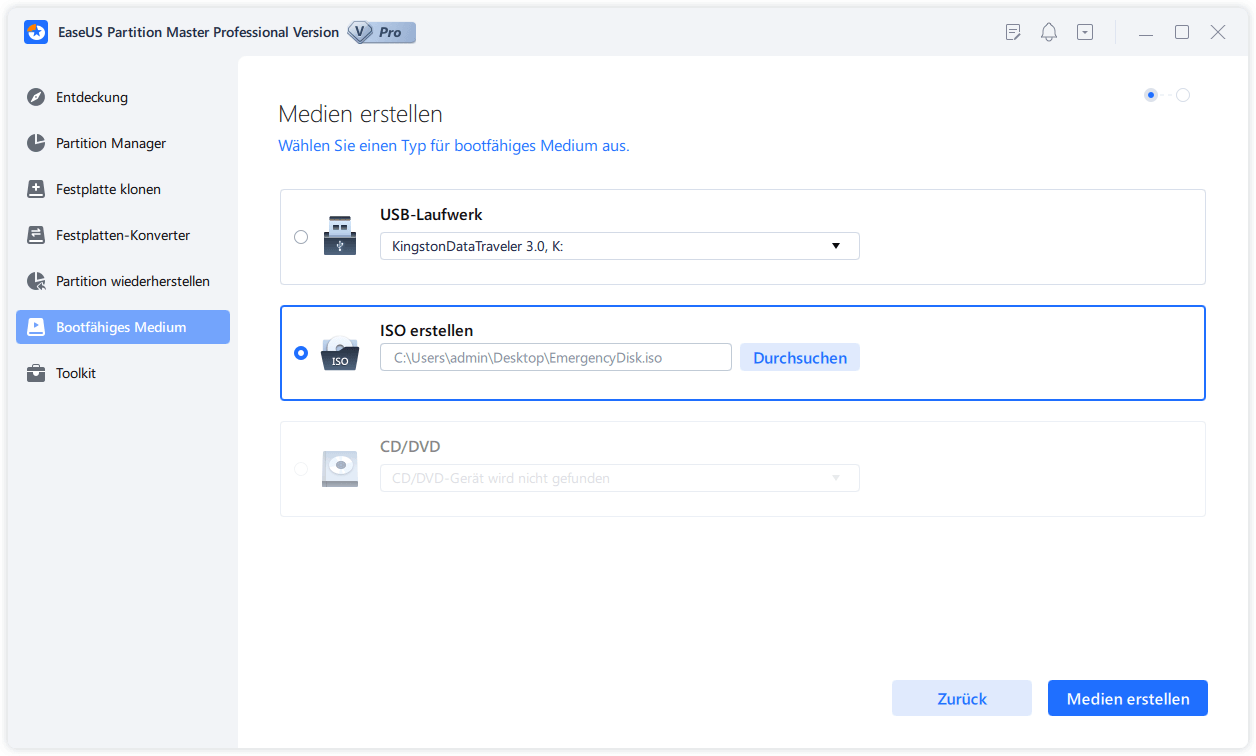
In der Tabelle finden Sie weitere Informationen über die Vor- und Nachteile des kostenlosen ISO-Brenners:
| Vorteile👍 | Nachteile👎 |
|---|---|
|
|
Lesen Sie die Rezension, um weitere Einzelheiten zu erfahren:
Außerdem kann der beste Windows-ISO-Brenner Ihnen helfen, Ihre USB- oder anderen Speichergeräte gut zu verwalten, indem er die folgenden Aufgaben übernimmt:
- ISO auf DVD brennen
- USB-Geschwindigkeit testen
- 128 GB SD-Karte auf FAT32 formatieren
- Partitionen auf USB-Laufwerk zusammenführen/aufteilen/erstellen/löschen
🥈2. Media Creation Tool
Mit dem von Microsoft entwickelten Windows Media Creation Tool können Sie Windows 10 ganz einfach auf Ihrem PC/Laptop installieren. Es ermöglicht Ihnen, Ihren eigenen bootfähigen USB-Stick zu erstellen und, was noch wichtiger ist, es ist in der Lage, kompatible Softwareversionen zu erkennen, um das neueste iOS-Image von Windows 10 herunterzuladen. Das Problem ist jedoch, dass die Vorbereitung des Brennvorgangs eine lange Zeit dauert.

Wie auch immer, sehen wir uns die Vor- und Nachteile des Media Creation Tools in der Tabelle an:
| Vorteile👍 | Nachteile👎 |
|---|---|
|
|
Lesen Sie die Rezension, um weitere Einzelheiten zu erfahren:
🥉3. PowerISO
PowerISO ist ein vielseitiges Tool zur Verarbeitung von CD/DVD/BD-Image-Dateien, mit dem Sie ISO-Dateien öffnen, extrahieren, brennen, erstellen und konvertieren können. Es kann fast alle CD/DVD/BD-Image-Dateien verarbeiten, einschließlich ISO- und BIN-Dateien. Bei der Verwendung müssen Sie jedoch auf die Datensicherheit achten, da Installer Adware enthält.

Im Folgenden finden Sie die Vor- und Nachteile von PowerISO; prüfen Sie sie, um mehr zu erfahren:
| Vorteile👍 | Nachteile👎 |
|---|---|
|
|
Lesen Sie den folgenden Inhalt, um mehr über PowerISO zu erfahren:
🏅4. Etcher
Etcher ist ebenfalls ein Open-Source-Dienstprogramm und kann .iso- und .img-Dateien in das Betriebssystem brennen sowie SD-Karten und U-Disks live erstellen. Die Software bietet eine leistungsstarke Funktion namens Image Verification, mit der Systemabbilder und Wechsellaufwerke vor dem Brennen überprüft werden können. Allerdings kann sie viel Platz auf Ihrer Festplatte beanspruchen. Dennoch ist es eine gute Wahl, wenn Sie über genügend Speicherplatz verfügen.
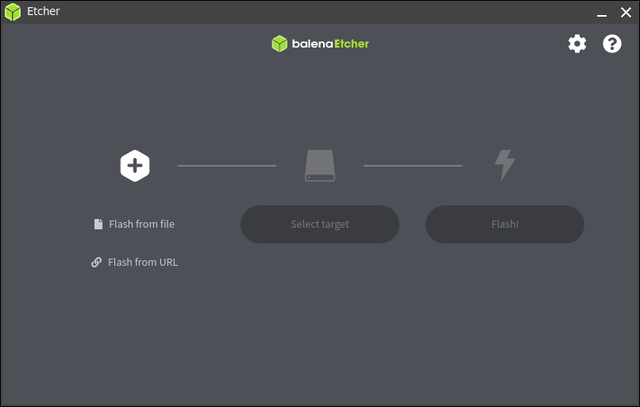
In der Tabelle finden Sie Einzelheiten zu diesem Tool:
| Vorteile👍 | Nachteile👎 |
|---|---|
|
|
Hier finden Sie einen Bericht über Etcher; lesen Sie ihn, um weitere Einzelheiten zu erfahren.
🏅5. Rufus
Rufus ist ein leistungsstarkes Windows-Programm, das auf mehreren Betriebssystemen auf demselben Gerät installiert werden kann. Außerdem ermöglicht es Ihnen, wichtige Windows-Anwendungen auf einem tragbaren USB-Laufwerk zu speichern, damit Sie im Notfall leicht darauf zugreifen können, falls Ihr eigenes System ausfällt.
Mit diesem Tool können Sie ein bootfähiges USB-Laufwerk mit Windows 10 UEFI aus einer ISO-Datei erstellen.
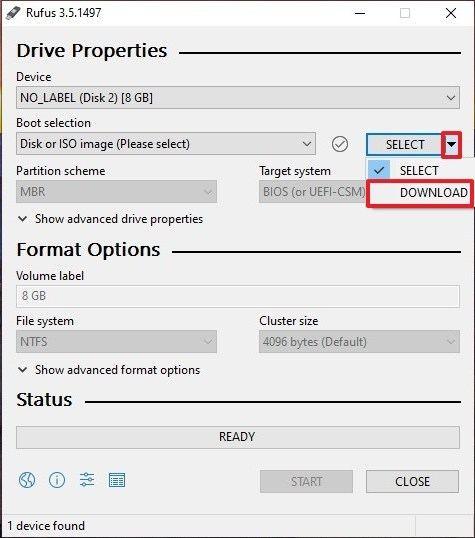
In der folgenden Tabelle finden Sie die Vor- und Nachteile von Rufus:
| Vorteile👍 | Nachteile👎 |
|---|---|
|
|
Nachfolgend finden Sie eine Übersicht, die Ihnen hilft, mehr über dieses Tool zu erfahren:
Gefallen Ihnen die fünf oben genannten ISO-Brenner für Windows 10? Dann teilen Sie den Artikel und lassen Sie mehr Benutzer über sie wissen.
Das Fazit
In diesem Artikel haben wir fünf ISO-Brenner für Windows 10 kennengelernt und ihre Vor- und Nachteile im Detail aufgelistet. Die meisten von ihnen können Windows 11/10/8/7 ISO-Dateien brennen. Wenn Sie jedoch möchten, dass Ihr Brennvorgang reibungslos abläuft, wird empfohlen, EaseUS Partition Master zu verwenden. Es kann die Kompatibilität prüfen und die richtige Windows-Version für Sie finden. Außerdem ist es multifunktional und kann ISO-Dateien unter Windows 10/11/8/7 auf USB brennen.
FAQs über Windows 10 ISO-Brenner
Haben Sie einen idealen ISO-Brenner für Windows 10 gefunden? Hier sind einige andere Fragen, die Sie vielleicht wissen möchten. Sehen Sie sich die Antworten unten an:
1. Wie brennt man Windows 10 ISO-Dateien auf USB?
Viele Benutzer fragen sich, wie sie Windows 10 auf einen USB-Stick brennen können. Das Brennen von Windows 10 ISO-Dateien auf einen USB-Stick kann mit EaseUS Partition Master ganz einfach sein. Folgen Sie den Schritten, um es zu versuchen:
Schritt 1. Installieren Sie EaseUS Partition Master; gehen Sie zum Teil "Bootfähige Medien". Klicken Sie auf "ISO brennen" und wählen Sie "Weiter".
Schritt 2. Wählen Sie das Ziel-ISO-Image, das Sie zuvor geladen haben, und klicken Sie auf "Öffnen".
Schritt 3. Wählen Sie Ihren USB-Stick und klicken Sie auf "Brennen", um zu beginnen.
Schritt 4. Warten Sie, bis der Vorgang abgeschlossen ist.
2. Welches ist der beste und kostenlose ISO-Brenner für USB?
Es gibt mehrere kostenlose ISO-Brenner für USB, wie Rufus, PowerISO und Etcher. Wenn Sie jedoch einen ISO-zu-USB-Brenner suchen, der weitgehend kompatibel, kostenlos und einfach zu bedienen ist, ist EaseUS Partition Master eine gute Wahl.
3. Verfügt Windows 10 über einen integrierten ISO-Brenner?
Bei früheren Versionen des Windows-Betriebssystems, wie Windows XP oder Windows 7, musste man Software von Drittanbietern verwenden, um die ISO-Datei auf eine CD oder DVD zu brennen. Aber zum Glück hat Windows 10 seinen eigenen Brenner, Windows Disc Image Burner, der sowohl normale Daten auf CD als auch ISO-Dateien brennen kann.
Wie wir Ihnen helfen können
Über den Autor
Markus
Nach seinem Medientechnik-Studium entschloss sich Markus dazu, als ein Software-Redakteur zu arbeiten. Seit März 2015 bei EaseUS Tech Team. Er hat sich auf Datenrettung, Partitionierung und Datensicherung spezialisiert.
Produktbewertungen
-
Mit „Easeus Partition Master“ teilen Sie Ihre Festplatte in zwei oder mehr Partitionen auf. Dabei steht Ihnen die Speicherplatzverteilung frei.
Mehr erfahren -
Der Partition Manager ist ein hervorragendes Tool für alle Aufgaben im Zusammenhang mit der Verwaltung von Laufwerken und Partitionen. Die Bedienung ist recht einfach und die Umsetzung fehlerfrei.
Mehr erfahren -
"Easeus Partition Master" bietet Ihnen alles, was Sie zum Verwalten von Partitionen brauchen, egal ob Sie mit einem 32 Bit- oder 64 Bit-System unterwegs sind.
Mehr erfahren
Verwandete Artikel
-
So überprüfen Sie den SSD-Zustand unter Windows 10 [Sichere und effiziente Anleitung]
![author icon]() Markus/2025/02/17
Markus/2025/02/17
-
Welches ist das beste Dateisystemformat für (bootfähige) USB/externe Festplatte?
![author icon]() Maria/2025/02/17
Maria/2025/02/17
-
![author icon]() Maria/2025/02/17
Maria/2025/02/17
-
Wie überprüfe und optimiere ich die SSD-Leistung in Windows 11? [Anleitung 2025]
![author icon]() Maria/2025/02/17
Maria/2025/02/17








